Перш, ніж встановити Flash, ви повинні переконатися, що ваш браузер має саму останню версію. В іншому випадку програма просто не інсталюється. Щоб переконатися, що оглядач сучасний, зайдіть в настройки і перевірте наявність оновлень.
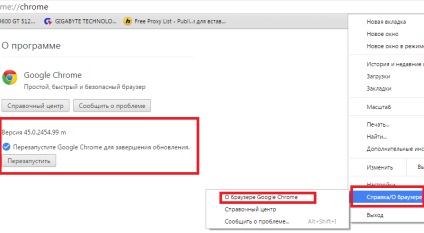
Налаштування - про програму.
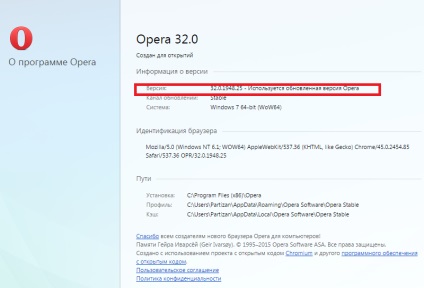
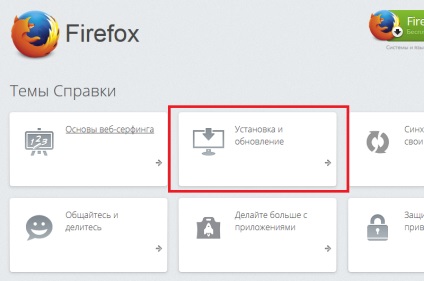
Пам'ятайте один важливий момент: поновлення Flash Player потрібно качати виключно на сайті розробника. Якщо вам пропонують це зробити на сторонніх ресурсах, при цьому вимагають гроші - це чистої води шарлатанство.
Переходимо на сайт www.adobe.com і слідуємо подальшим інструкціям.
Опинившись на головній сторінці перегортаємо її вниз, поки не натрапимо на список ПО справа внизу. Вибираємо потрібну нам програму кліком по ній.
Важливо! ВGoogleChrome вже вбудований власний флеш плеєр, який оновлюється автоматично разом з оглядачем.
Перед тим, як завантажити файл з програмою, переконайтеся, що ви додатково не «прихопили» ніякого додаткового ПЗ на зразок McAfee Security. Зніміть прапорець з цього пункту, якщо він встановлений. Після цього з чистою совістю клікайте на «встановити зараз».
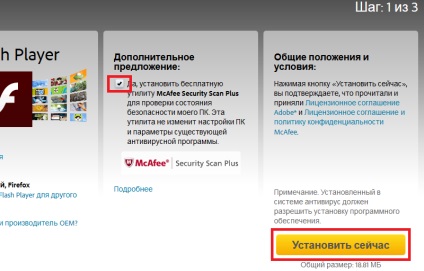
Дочекайтеся попереднього процесу ініціалізації пакету.
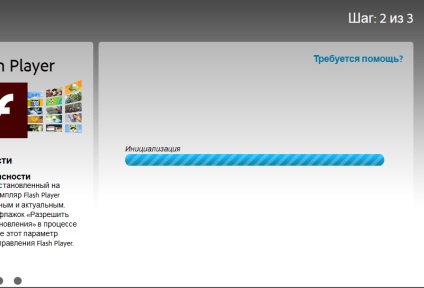
Тепер можна завантажити і встановити безкоштовно флеш плеєр на комп'ютер. Виберіть місце на диску або робочому столі, щоб зберегти файл.
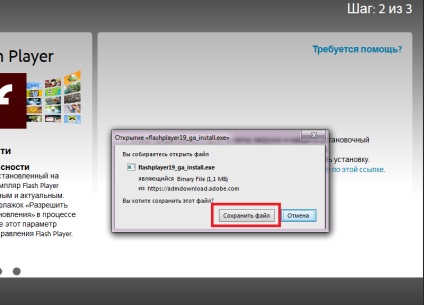
Тепер нас чекає основне - процес інсталяції на ПК. Для цього двічі натискаємо по архіву з розширенням EXE, який ви попередньо зберегли в одну з папок на комп'ютері.
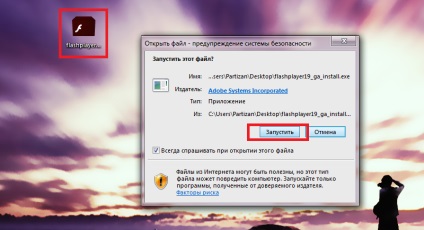
Дозволяємо програмі автоматичне оновлення, якщо розробник представить нову версію свого продукту.
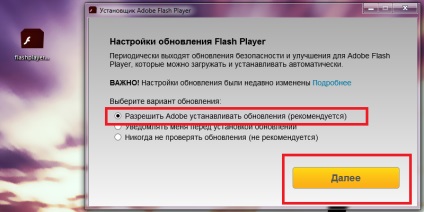
Чекаємо завершення інсталяції, після чого перезапускаємо браузер і пробуємо ті функції, які раніше були або недоступними, або працювали вкрай некоректно. У більшості випадків все повинно стати на свої місця.
Щоб виключити всі можливі вади в роботі, рекомендується повністю почистити браузер (файли кеша / cookie). закрити його, почекати, поки завершаться всі фонові процеси, і тільки потім запустити повторно.
Якщо Flash не повинна встановлюватися
Трапляється, що встановити флеш плеєр на комп'ютер російською просто не виходить. У більшості випадків, намагаючись знайти рішення проблеми в інтернеті, мимоволі натикаєшся на заїжджену фразу, яка служить «пігулкою» від усіх напастей ПК: «переустанови Вінду».
Пам'ятайте, що це самий крайній спосіб і є варіанти вирішення куди гуманніше і не настільки радикальні.
Flash ніколи не встановиться, якщо ваш оглядач запущений в даний момент часу. У переважній більшості випадків ви побачите табличку з проханням закрити всі активні браузери, які функціонують в даний момент.
Якщо попередження не з'явилося, а Opera або Chrome і раніше відкриті, завершите їх роботу. Після цього «убийте» всі процеси в диспетчері завдань, що стосуються роботи браузера. Якщо ви боїтеся видалити що-небудь зайве - почекайте якийсь час.
Грубий, але правильний приклад: жоден автомобільний майстер не буде ремонтувати запущений двигун - це загрожує.
Як було написано вище, поновлення Adobe Flash Player можливо встановити лише на саму останню версію будь-якого браузера. В цьому випадку перевірте актуальність ПО, поновіть його в разі потреби і спробуйте ще раз.
Як подивитися версію оглядача - дивіться вище.
Пам'ятайте, що Google Chrome має в своєму розпорядженні власний флеш плеєр. Якщо у вас щось не працює або працює некоректно - встановіть собі браузер від Гугл і не морочте голову. Він дуже швидкий, споживає не так багато пам'яті, і його можна налаштувати «під себе».
Цей випадок поширюється на «мережеву» установку плеєра. Припустимо, один скинув вам інсталяційний пакет поштою або скайпу, тому що ви у нього попросили.
Версію ПО ніхто не перевіряв, але ви йому довірилися і вирішили встановити програму. Процес завершився невдачею через те, що поточна версія Flash на вашому ПК більш свіжа.
В такому випадку нічого серйозного не станеться. Але ще раз хочеться повторити, що брати програму потрібно виключно на офіційному сайті, щоб уникнути конфузних ситуацій.
У вас не Windows? Якщо так, тоді перед викачуємо виберіть другий пункт, зазначений на скріншоті стрілочкою, що говорить «інша операційна система». Після цього знайдіть свою систему і спробуйте ще раз скачування.
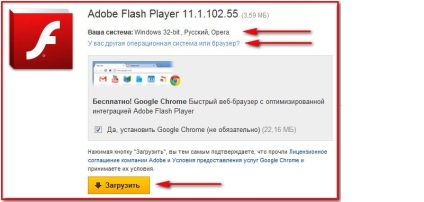
Якщо після всіх маніпуляцій Flash так і не вийшло встановити коректно, тільки в такому випадку потрібно заново операційну систему. Практика показує, що даний крок доводиться робити вкрай рідко. Найчастіше все закінчується менш плачевно.
Як встановити флеш плеєр на комп'ютер і як видалити
У цій інструкції я покажу як правильно встановити флеш плеєр на комп'ютер. Крім того я покажу як видалити повністю флеш плеєр з комп'ютера якщо з ним виникли якісь помилки.
Сергій Добряк Музичний аудіо хостинг SoundHost.org (Норм альтернатива музиці в ВК це - S. TOП-7 найкращих сайтів для скачування музики
Олексій Найбільша повномасштабна Друга світова війна тільки в грі "ГЕРОЇ і ГЕНЕРАЛИ". Т. Кращі ігри про Другу світову війну - ТОП 10
При використанні матеріалів сайту обов'язковою умовою є наявність гіперпосилання в межах першого абзацу на сторінку розташування вихідної статті із зазначенням сайту geek-nose.com
Register New Account
Ще немає профілю у нас? Реєстрація